接續昨天的鍵盤事件,今天要來進行一個小的實作,學習如何監聽按鍵keydown DOM事件並配合按鍵修飾子一起使用。要做一個能讓使用者用鍵盤按鍵「上下左右」移動的方塊。
需要的功能或物件:
<div id="app">
<input
class="item"
value="移動"
@keydown.up="moveY(-10)"
@keydown.down="moveY(10)"
@keydown.left="moveX(-10)"
@keydown.right="moveX(10)"
:style="{top:`${top}px`, left:`${left}px`}"
/>
</div>
<script>
var app = Vue.createApp({
data:function(){
return{
top:50,
left:50,
};
},
methods: {
moveY(value){
this.top+=value;j
},
moveX(value){
this.left+=value;
}
},
})
app.mount('#app');
</script>
CSS:
#app {
padding:2rem;
}
.item {
width: 200px;
height: 200px;
background: rgb(229, 108, 185);
border: 2px #999 solid;
text-align: center;
top: 40px;
left: 40px;
position: absolute;
}
執行結果(需先點擊才能移動方塊):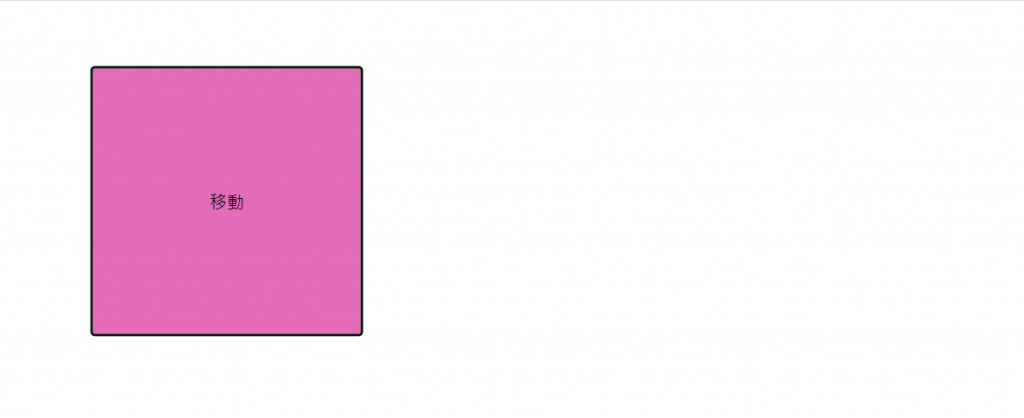
說明:
首先,一樣先建資料模型(Data),在Data裡建立top及left屬性,用來記錄方塊的位置。
methods裡:
HTML<input>裡:
方塊要能移動,需要利用CSS中的top及left屬性幫方塊定位。
:style="{top:${top}px, left:${left}px}":以v-bind:style的方式(程式碼為縮寫:style),將CSS裡top及left的數值綁定Data裡的top和left屬性。
監聽使用者的動作:
用鍵盤事件keydown監聽使用者,配合up、down、left、right修飾子監聽使用者按的是哪個按鍵。
